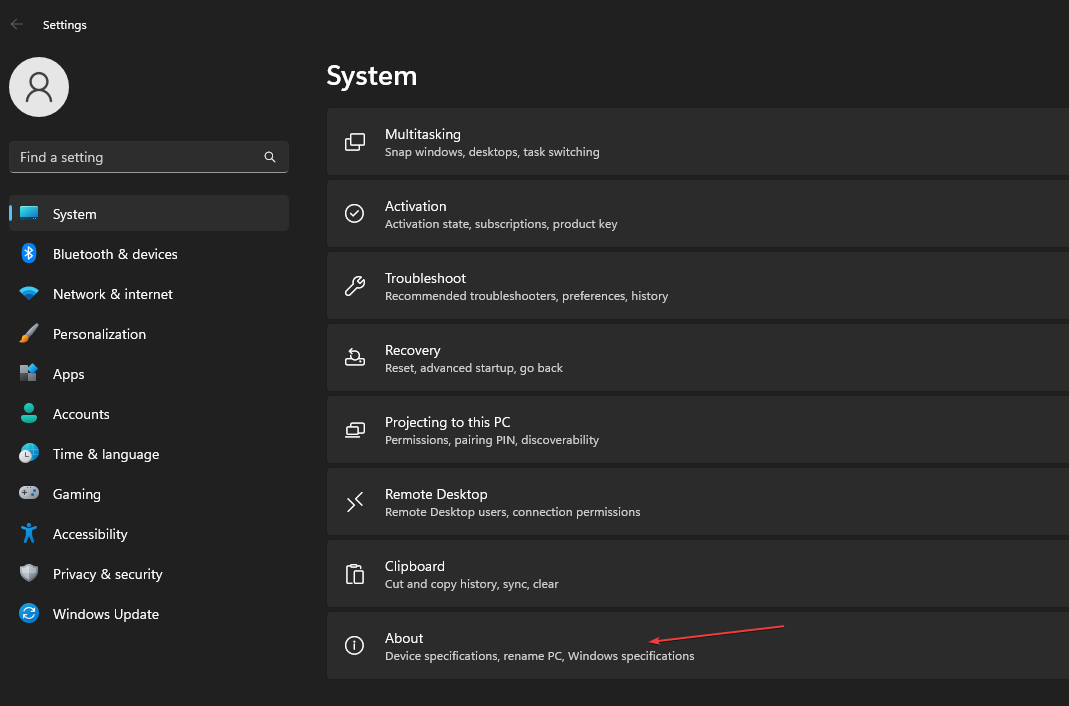- Wenn Sie Windows 11 und Windows 7 dual booten möchten, beachten Sie von Anfang an, dass das neue Das Betriebssystem erfordert ein TPM, um zu funktionieren.
- Das Dual-Booten von zwei Windows-Systemen ist einfach, und Sie müssen nur eine separate Partition für das andere Betriebssystem erstellen.
- Um Windows 11 nach Windows 7 ordnungsgemäß zu installieren, können Sie dem Windows-Insider-Programm beitreten.
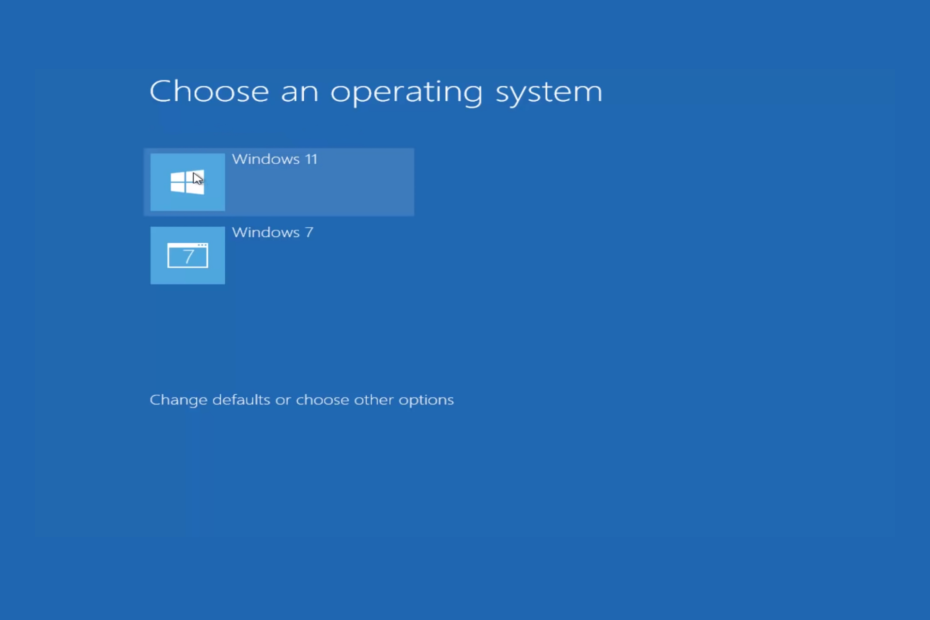
Diese Software repariert häufige Computerfehler, schützt Sie vor Dateiverlust, Malware, Hardwarefehlern und optimiert Ihren PC für maximale Leistung. Beheben Sie PC-Probleme und entfernen Sie Viren jetzt in 3 einfachen Schritten:
- Laden Sie das Restoro PC-Reparatur-Tool herunter das kommt mit patentierten Technologien (Patent verfügbar Hier).
- Klicken Scan starten um Windows-Probleme zu finden, die PC-Probleme verursachen könnten.
- Klicken Alles reparieren um Probleme zu beheben, die die Sicherheit und Leistung Ihres Computers beeinträchtigen
- Restoro wurde heruntergeladen von 0 Leser in diesem Monat.
Windows 11 ist in der Tat ein interessantes Betriebssystem, aber einige Benutzer zögern immer noch, den Übergang zu vollziehen, während andere entschlossen sind Windows 7 für immer verwenden.
Doch laut unserer Umfrage Benutzer von Windows 7 sind von Windows 11 begeistert und können darauf umsteigen.
Wenn Sie auch für diese Änderung bereit sind, zeigen wir Ihnen in diesem Handbuch, wie Sie Windows 11 und Windows 7 auf Ihrem PC richtig dual booten.
Was sind die Anforderungen von Windows 11?
- Zentralprozessor: 1 GHz oder mehr, 2 Kerne oder mehr, kompatibler 64-Bit-Prozessor
- RAM: 4 GB oder mehr
- Lagerung: 64 GB oder mehr
- Firmware: UEFI, Secure Boot-fähig
- TPM: Vertrauenswürdiges Plattformmodul 2.0
- Grafikkarte: DirectX 12 kompatibel mit WDDM 2.0-Treiber
- Anzeige: 720p 9-Zoll-Display
Windows 11-Anforderungen sind seit einiger Zeit bekannt und viele Benutzer sind unzufrieden, weil Windows 11 ein TPM benötigt, um zu funktionieren.
Viele von ihnen berichteten, dass sie den gleichen Fehler bekamen, indem sie sagten Auf diesem PC kann Windows 11 nicht ausgeführt werden weil der TPM-Chip nicht installiert ist. Überprüfen Sie unbedingt unsere TPM und Windows 11 Anleitung für weitere Informationen.
Außerdem müssen Sie überprüfen, ob Ihre CPU von Windows 11 unterstützt wird, da einige ältere Prozessoren nicht mit Windows 11 funktionieren.
Wie kann ich Windows 11 und Windows 7 dual booten?
1. Installieren Sie Windows 7 nach Windows 11
Erstellen Sie eine Windows 7-Partition auf Ihrem PC
- Drücken Sie Fenster Taste + x und wählen Sie Datenträgerverwaltung von der Liste.
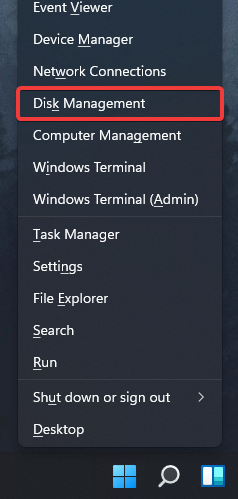
- Wählen Sie die Partition mit etwas zusätzlichem Speicherplatz aus. Sie benötigen eine Partition mit mindestens 20 GB freiem Speicherplatz, aber mehr Speicherplatz kann nicht schaden.
- Klicken Sie mit der rechten Maustaste auf die gewünschte Partition und wählen Sie Schrumpfvolumen.
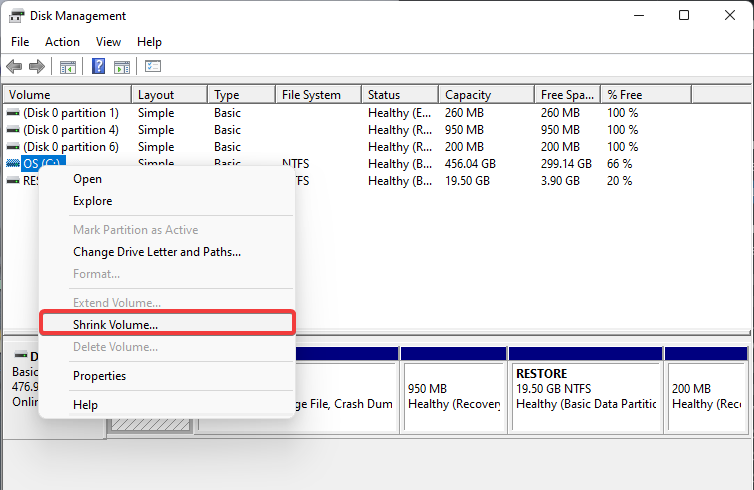
- In dem Geben Sie den zu verkleinernden Speicherplatz in MB. ein Geben Sie mindestens ein 20000.
- Klicken Sie nun auf die Schrumpfen Taste.

- Nicht zugewiesener Speicherplatz wird jetzt in der Datenträgerverwaltung angezeigt. Klicken Sie mit der rechten Maustaste darauf und wählen Sie Neues einfaches Volumen.
- Stellen Sie die Einfache Volumegröße in MB auf den maximalen Wert, den Sie können. Jetzt klick Nächste.
- Legen Sie dann die Bezeichnung und den Laufwerksbuchstaben für die neue Partition fest.
- Wenn Sie fertig sind, klicken Sie auf Beenden.
Laden Sie Windows 7 ISO herunter und erstellen Sie ein bootfähiges Laufwerk
- Laden Sie die Windows-7-ISO herunter.
- Schließen Sie ein USB-Flash-Laufwerk an Ihren PC an.
- Nachdem Sie die ISO-Datei heruntergeladen haben, Rufus herunterladen.
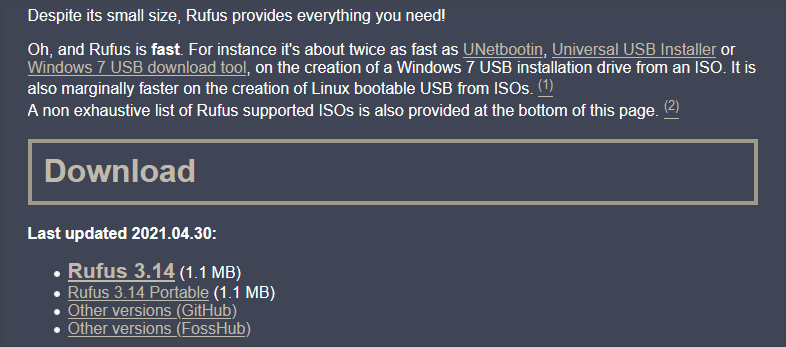
- Starten Sie Rufus und wählen Sie Ihr Flash-Laufwerk aus.
- Klicken Sie nun auf Auswählen und wählen Sie die Windows 7 ISO-Datei aus.
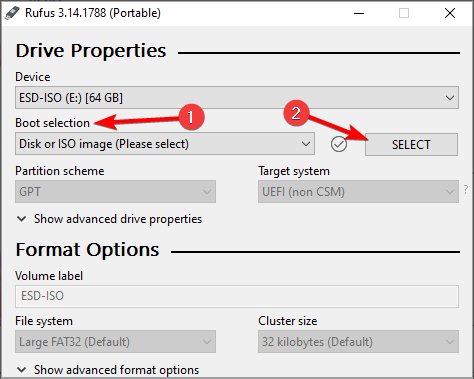
- Klicken Start um den Prozess zu starten.
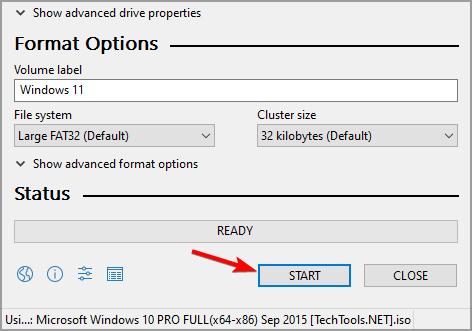
- Wenn Sie aufgefordert werden, das Laufwerk zu formatieren, wählen Sie OK.
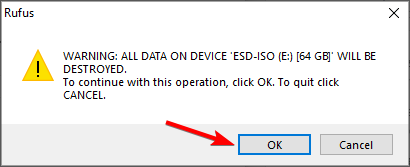
- Warten Sie, bis der Vorgang abgeschlossen ist. Es sollte etwa 5 bis 10 Minuten dauern.
HINWEIS
Microsoft hostet Windows 7 nicht mehr, Sie müssen es also von einer zuverlässigen Drittanbieterquelle beziehen.
Wenn Sie eine Windows 7-DVD haben, können Sie damit eine ISO-Datei erstellen, indem Sie spezialisierte Software zum Konvertieren von Dateien in ISO. Wenn Sie über ein DVD-Laufwerk verfügen, können Sie Windows 7 direkt von der DVD installieren.
Booten Sie vom Windows 7-Flash-Laufwerk und installieren Sie Windows 7
- Verbinden Sie das von Ihnen erstellte Windows 7-Flash-Laufwerk mit Ihrem PC.
- Starten Sie Ihren PC neu und drücken Sie die Bootmenütaste. Der Schlüssel sollte während des Boot-Abschnitts angezeigt werden. Wählen Sie nun Ihren USB-Stick aus der Liste aus. Wenn der Schlüssel nicht angezeigt wird, gehe zum BIOS und legen Sie das Flash-Laufwerk als erstes Startgerät fest.
- Drücken Sie eine beliebige Taste, um vom Flash-Laufwerk zu booten.
- Wählen Sie die gewünschte Sprache und das Tastaturlayout aus und klicken Sie dann auf Nächste.
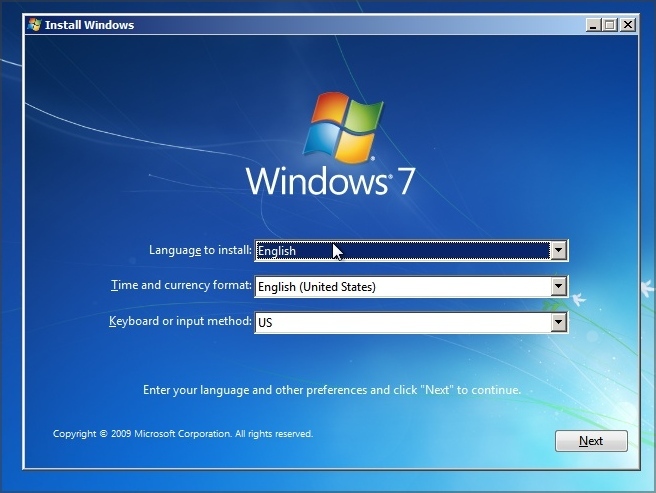
- Klicke auf Jetzt installieren.
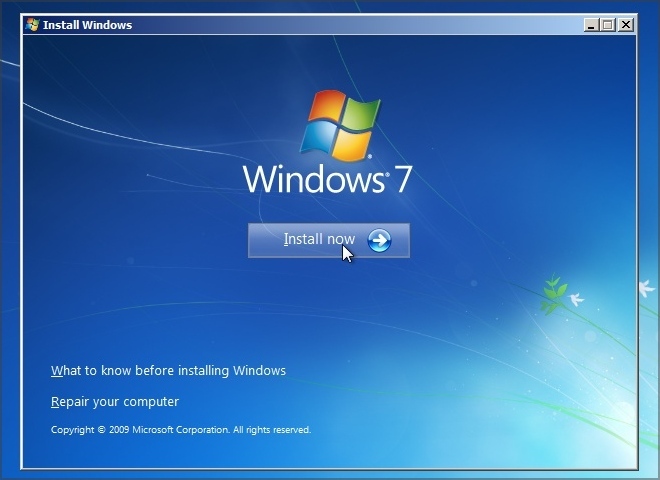
- Wählen Benutzerdefiniert (erweitert).
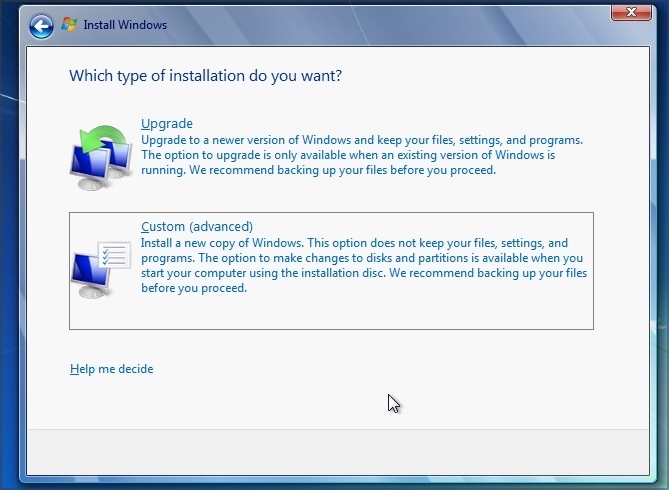
- Wählen Sie die Partition aus, die Sie für Windows 7 erstellt haben. Stellen Sie sicher, dass Sie das richtige auswählen, sonst überschreiben Sie Ihre Windows 11-Installation.
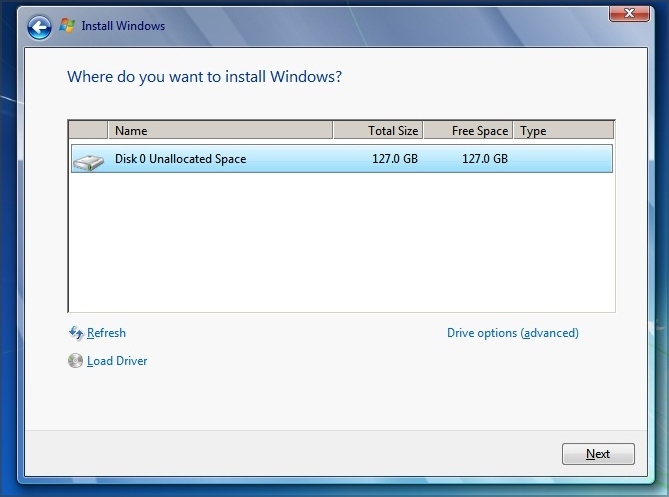
- Warten Sie, während Windows 7 installiert wird.
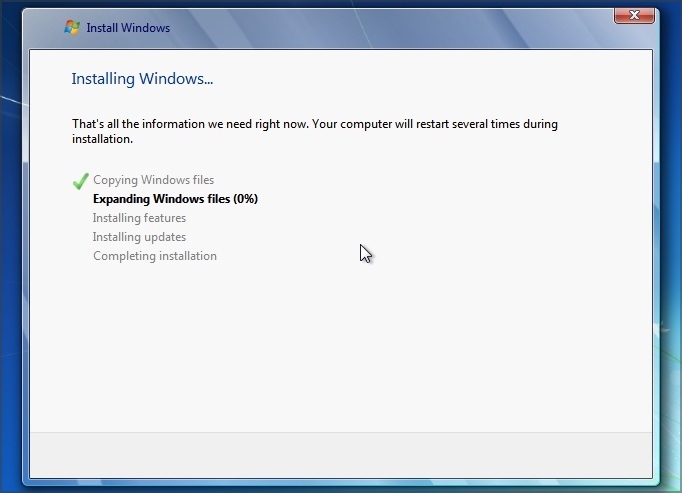
- Wenn die Installation abgeschlossen ist, wählen Sie auf dem Startbildschirm Windows 7 aus.
- Geben Sie Ihren Benutzernamen ein und wählen Sie die gewünschten Sicherheitseinstellungen.
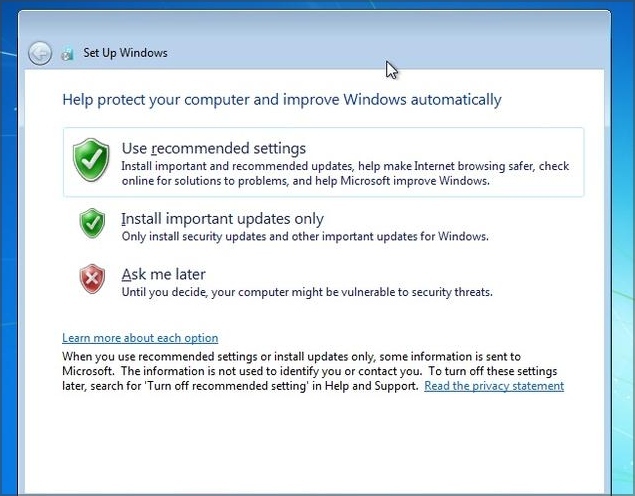
Danach können Sie Windows 11 und Windows 7 problemlos dual booten.
2. Installieren Sie Windows 11 nach Windows 7
Erstellen Sie eine dedizierte Windows 11-Partition
Dieser Vorgang ist fast identisch mit dem Erstellen einer Partition unter Windows 11, daher halten wir uns kurz.
- Drücken Sie Fenster Taste + R und geben Sie ein diskmgmt.msc. Drücken Sie Eintreten oder klick OK.
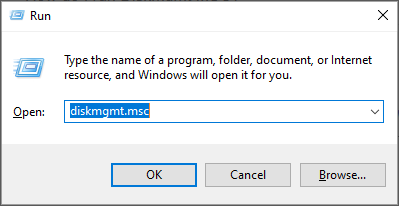
- Suchen Sie die Partition, die Sie verkleinern möchten, klicken Sie mit der rechten Maustaste darauf und wählen Sie Schrumpfvolumen.
- Legen Sie die Größe der neuen Partition je nach Bedarf auf 50000-100000 oder mehr fest.
- Klicken Sie mit der rechten Maustaste auf den nicht zugewiesenen Speicherplatz und wählen Sie Neues einfaches Volumen.
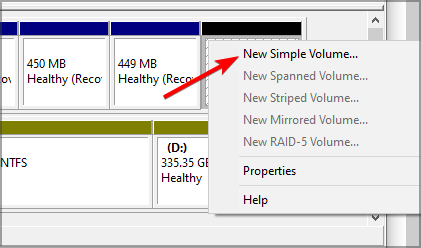
- Stellen Sie die maximale Größe ein, wählen Sie das Etikett und den gewünschten Laufwerksbuchstaben.
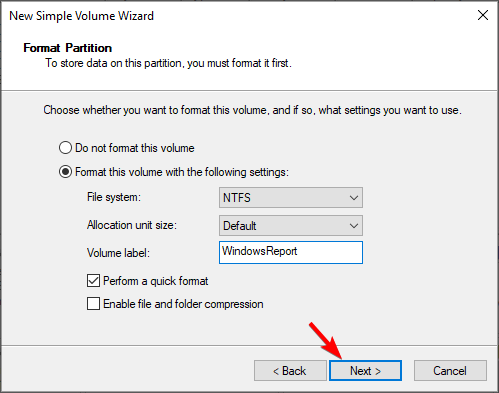
- Wenn der Vorgang abgeschlossen ist, klicken Sie auf Beenden.
Erstellen Sie ein bootfähiges Windows 10-Laufwerk
- Schließen Sie ein 8-16 GB Flash-Laufwerk an Ihren PC an.
- Gehe zum Microsoft-Downloadseite und klicke auf Jetzt Tool herunterladen.
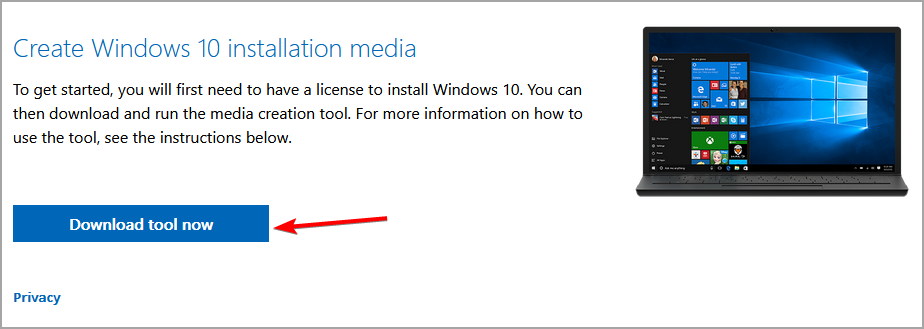
- Sobald das Media Creation Tool heruntergeladen wurde, führen Sie es aus.
- Auswählen Installationsmedium (USB-Stick, DVD oder ISO-Datei) für einen anderen PC erstellen und klicke Nächste.
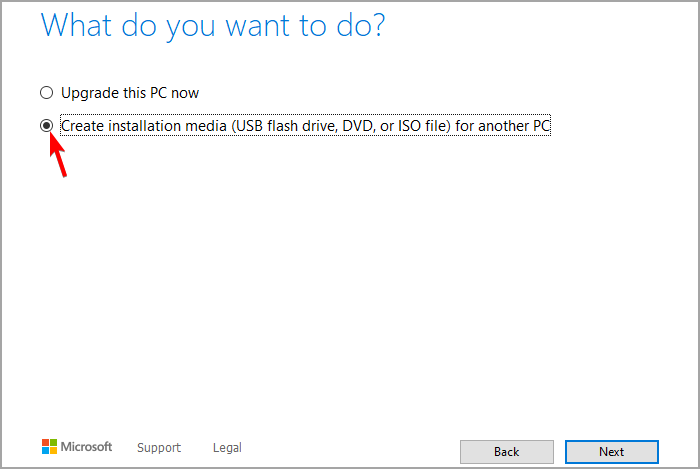
- Überprüfen Sie, ob die Einstellungen korrekt sind. Sie können sie bei Bedarf anpassen, indem Sie das Häkchen entfernen Verwenden Sie die empfohlenen Optionen für diesen PC.
- Auswählen USB-Stick.
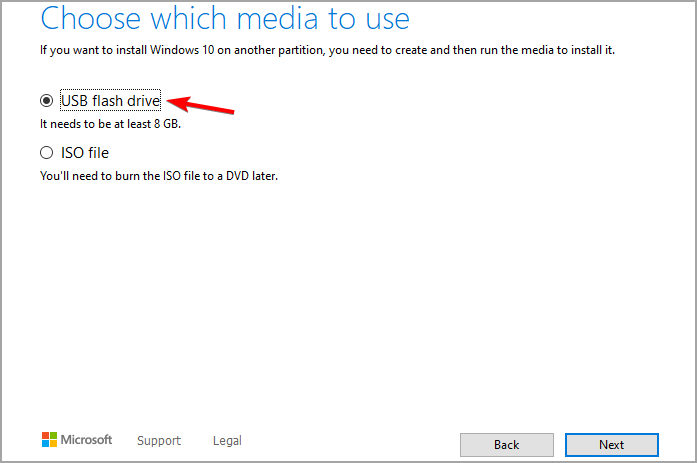
- Warten Sie, bis der Vorgang abgeschlossen ist. Dies kann je nach Internet-Download-Geschwindigkeit eine Weile dauern.
- Sobald der Vorgang abgeschlossen ist, haben Sie Windows 10-Installationsmedien bereit.
HINWEIS
Wir verwenden Windows 10 ISO, da Windows 11 ISO noch nicht offiziell zum Download verfügbar ist.
Booten Sie vom Windows 10-Installationsmedium und installieren Sie Windows 11
- Verbinden Sie das bootfähige Flash-Laufwerk von Windows 10 mit Ihrem PC.
- Starten Sie Ihren PC neu und drücken Sie die Bootmenütaste. Wählen Sie nun das Flash-Laufwerk aus, um davon zu booten. Ändern Sie alternativ das Boot-Gerät im BIOS auf Ihr Flash-Laufwerk.
- Wählen Sie die gewünschte Sprache aus und klicken Sie auf Jetzt installieren.
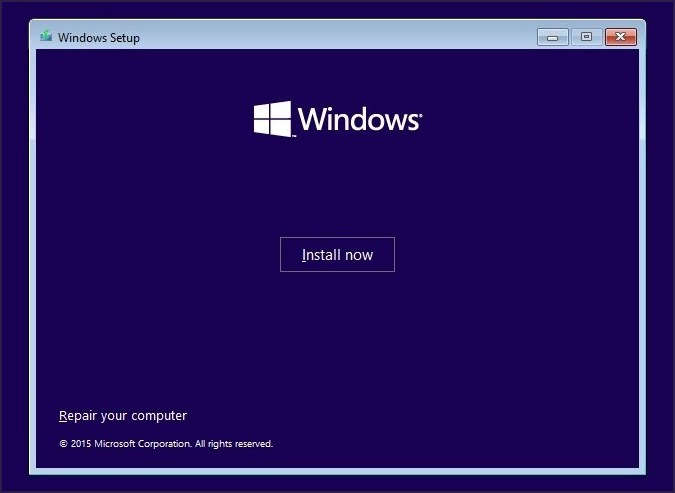
- Wählen Sie die Version aus, die Sie installieren möchten, und akzeptieren Sie die Nutzungsbedingungen.
- Wählen Sie dann Benutzerdefiniert: Nur Windows installieren (erweitert).

- Wählen Sie das von Ihnen erstellte Windows 11-Laufwerk aus. Wenn Sie das falsche Laufwerk auswählen, verlieren Sie Ihre Dateien und überschreiben Ihre Windows 7-Installation.
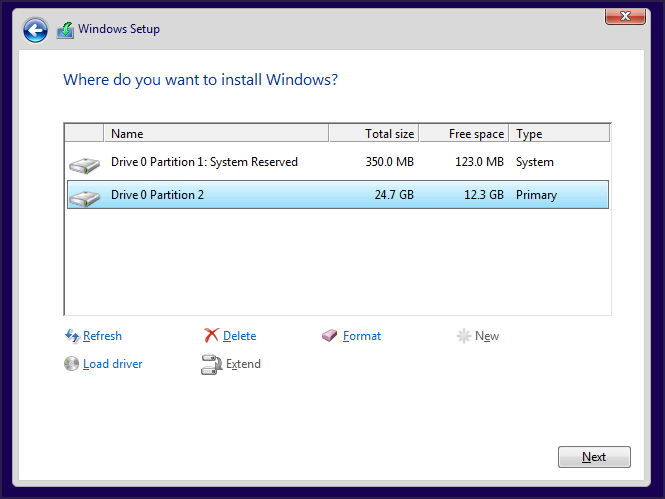
- Die Installation beginnt jetzt, also warten Sie, bis sie abgeschlossen ist. Dann wird Windows 10 auf Ihrem System ausgeführt.
Nehmen Sie am Windows-Insider-Programm teil und installieren Sie Windows 11
- Wenn Ihr PC neu gestartet wird, wählen Sie Windows 10.
- Jetzt drücken Fenster Taste + ich die öffnen Einstellungen-App.
- Auswählen Update & Sicherheit.

- Navigieren Sie zu Windows-Insider-Programm und klicke auf Loslegen Taste.
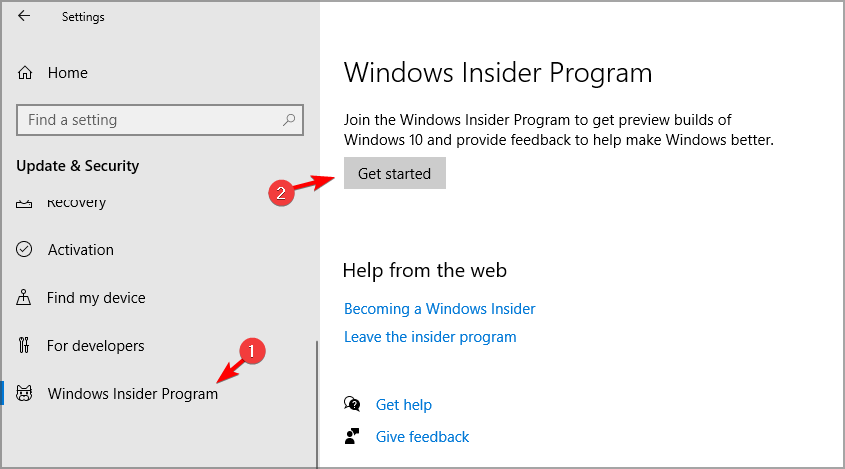
- Klicken Verknüpfen Sie ein Konto und geben Sie Ihre Microsoft-Kontoanmeldeinformationen ein.
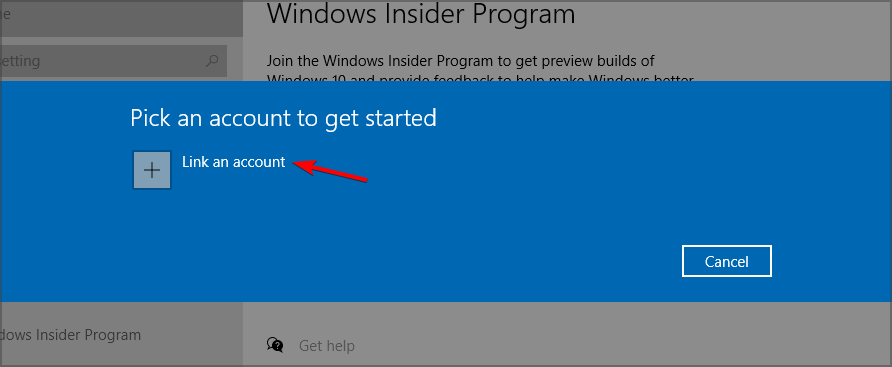
- Wählen Entwicklerkanal und klicke auf Bestätigen Sie Taste.

- Starten Sie Ihren PC neu und booten Sie erneut mit Windows 10.
- Öffne das Einstellungen-App und gehe zu Update & Sicherheit wieder.
- Klicke auf Auf Updates prüfen Taste.

- Windows lädt nun das Windows 11-Update herunter.
- Nachdem das Update heruntergeladen wurde, starten Sie Ihren PC neu und befolgen Sie die Anweisungen auf dem Bildschirm, um es zu installieren.
Danach sollte der Dual Boot für Windows 11 und Windows 7 ohne Probleme funktionieren.
Soll ich weiterhin Windows 7 verwenden?
Microsoft wartet Windows 7 seit Anfang 2020 nicht mehr, daher ist das System veraltet und anfällig. Sie können es jedoch immer noch sicher aufbewahren mit Antivirensoftware für Windows 7.
Ein weiteres Problem ist, dass viele Entwickler keine Software mehr für Windows 7 erstellen, sodass Ihre Lieblings-Apps möglicherweise nicht auf diesem Betriebssystem funktionieren.
Wie Sie sehen, sind Microsoft und andere Entwickler bereit, es vollständig fallen zu lassen, sodass Sie es nicht als Hauptbetriebssystem verwenden sollten.
Dies könnte der richtige Zeitpunkt sein, um über Windows 11 nachzudenken, aber das sollten Sie wissen Ein Upgrade auf Windows 11 von Windows 7 erfordert eine Neuinstallation.
Wie kann ich das Standardbetriebssystem einstellen, wenn ich Dual Boot verwende?
- Drücken Sie Fenster Taste + R und geben Sie ein msconfig. Drücken Sie Eintreten.

- Navigieren Sie zum Stiefel Sektion.
- Wählen Sie das Betriebssystem aus, das Sie als Standard verwenden möchten, und klicken Sie auf die Schaltfläche Als Standard festlegen Taste.
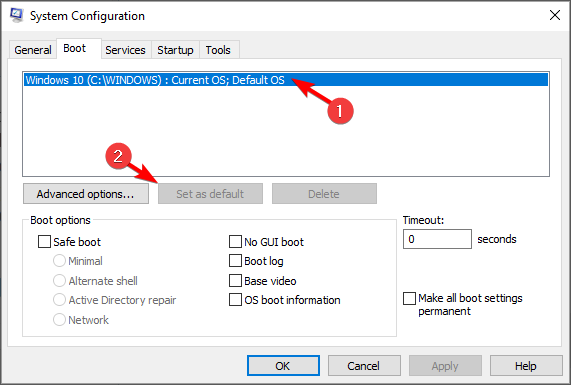
- Jetzt klick Anwenden und OK Änderungen zu speichern.
- Danach booten Sie immer mit dem Standardbetriebssystem.
Wir hoffen, dass Sie diese Anleitung informativ fanden und es Ihnen gelungen ist, Windows 11 und Windows 7 problemlos auf Ihrem PC zu booten.
Denken Sie daran, dass Windows 7 nicht mehr unterstützt wird und Sie es nicht als Ihr tägliches Betriebssystem verwenden sollten System, aber Sie können es im Dual-Boot-Modus genießen, insbesondere wenn Sie ältere Anwendungen ausführen möchten oder Spiele.
Wollen Sie Ihren PC dual booten oder planen Sie, auf Windows 11 umzusteigen? Lassen Sie es uns im Kommentarbereich unten wissen.